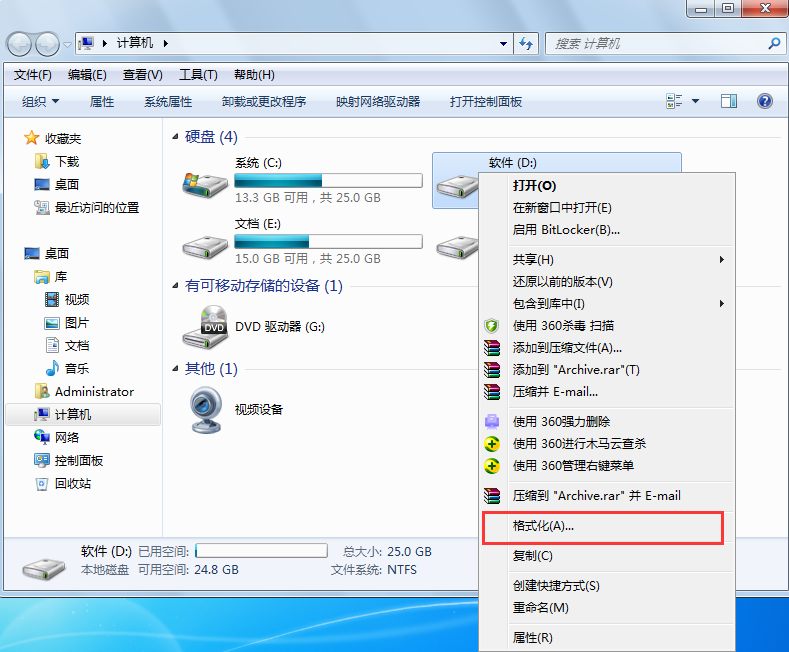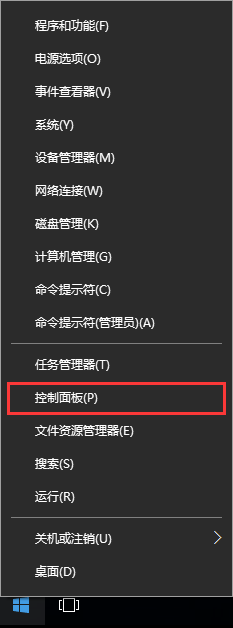- 编辑:飞飞系统
- 时间:2023-12-18
如何一键重装系统?一键重装系统是很多用户喜欢使用的方法。一键重装系统操作简单,无需过多设置即可重装电脑系统。然而,初次使用的用户可能不知道如何一键重装系统。那么接下来就给大家带来一键重装电脑系统的图文教程。
准备:
1、我们下载了一键重装系统工具,只有4M多,体积非常小。可以下载到非系统盘,比如E盘;
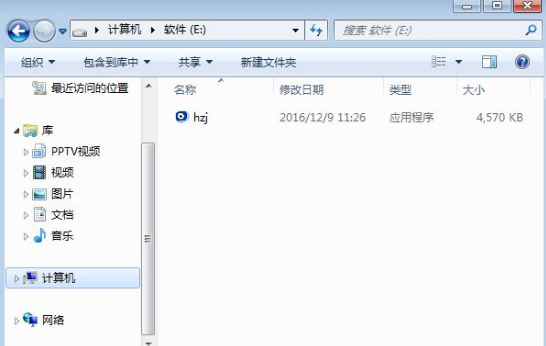
2.我们双击打开它。如果我们想要备份系统和数据,我们可以在“备份与恢复”中进行操作;
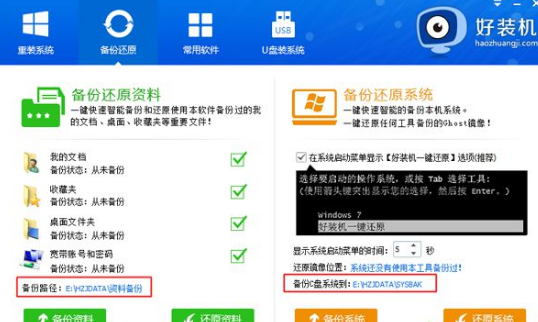
一键重装电脑系统图文教程:
1、我们切换到“重装系统”页面,选择【Ghost系统】,点击【立即重装系统】,如果本地有系统ISO镜像,则选择【本地系统】;
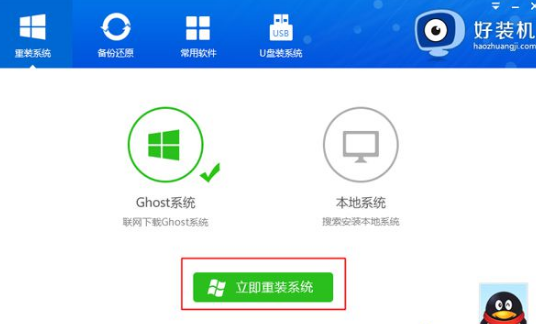
2.接下来我们选择操作系统。好安装支持一键重装xp、win7、win8.1、win10系统。一般单核处理器选择XP,内存小于1G选择xp,内存小于4G建议32位。4G内存及以上建议选择64位;
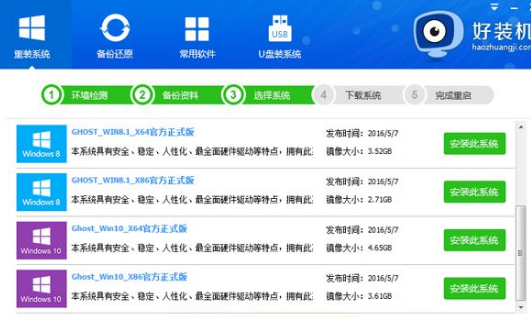
3. 接下来是下载操作系统镜像的过程。下载时间因网速而异;
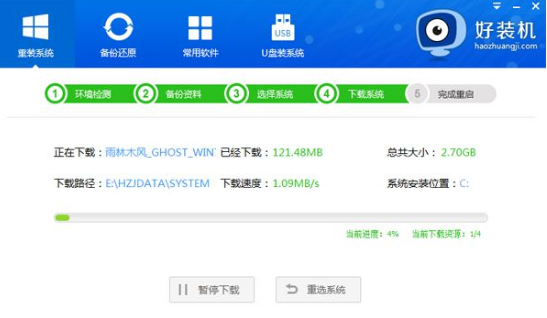
4、启动文件安装完成后,会自动重启。重启后启动界面会有【安装好并重装系统】引导项。默认选择此项,进入并开始重装系统。
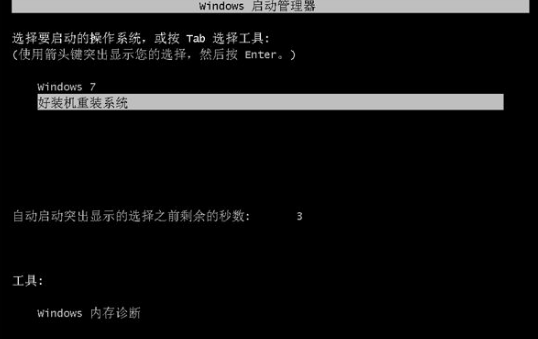
5、接下来耐心等待系统安装完成。进入系统桌面并正常使用电脑。

以上就是小编为大家带来的一键电脑系统重装图文教程。除了以上方法之外,我们还可以选择安装大师在线安装电脑系统。